
Recentemente, abordamos como permitir que as pessoas usem seucomputador sem dar a eles acesso a todas as suas coisas usando o recurso de modo convidado do sistema operacional. Uma alternativa mais rápida seria fornecer a eles seu próprio navegador isolado.
Os métodos abaixo definitivamente não são tão seguros. Qualquer pessoa pode deixar o navegador da Web no modo visitante e voltar ao navegador principal ou explorar os arquivos do computador. Dito isto, se você não for muito paranóico, esses métodos ainda podem ser uma alternativa decente.
Criar um usuário separado do Chrome
O Chrome permite que você crie perfis separados adicionando "usuários". Cada usuário tem seu próprio histórico, logins, favoritos e outras configurações.
Observe que não há proteção ao alternarentre usuários, para que qualquer convidado possa voltar facilmente ao seu perfil principal do Chrome sem ser solicitado a autenticação. O Google alerta que essa não é uma maneira de tornar seus dados privados, apenas uma conveniência para as pessoas que já estariam compartilhando o Chrome na mesma conta de usuário.
Para criar um novo usuário do Chrome, abra a página Configurações no menu do Chrome, role para baixo e clique em Adicionar novo usuário.

Você será solicitado a escolher um nome e um ícone para o usuário. Sinta-se à vontade para nomear o usuário como "Convidado" se desejar criar um perfil de navegação separado para todos os convidados.

Depois de criado, você pode alternar entre usuários do Chrome ou usar um atalho de área de trabalho separado para iniciar o Chrome como uma conta de usuário específica.
![comutação de usuários do chrome [4] comutação de usuários do chrome [4]](/images/cloudandinternet/5-ways-to-set-up-a-separate-web-browsing-environment-for-guest-users_3.png)
Configurar outro perfil do Firefox
Você também pode configurar perfis de usuário separados emFirefox, embora esse recurso seja muito mais oculto. Para acessá-lo, feche todas as janelas do Firefox, pressione a tecla Windows + R para abrir a caixa de diálogo Executar e execute o seguinte comando:
firefox.exe -p

No gerenciador de perfis do Firefox, você pode clicar noBotão Criar perfil para adicionar novos perfis de usuário. Você pode iniciar o Firefox com firefox.exe -p para escolher entre perfis. Você também pode desmarcar a caixa Não perguntar na inicialização para escolher um perfil de usuário sempre que iniciar o Firefox. Cada perfil de usuário tem seus próprios favoritos, histórico, cookies, configurações e outros dados do usuário.

Use o modo quiosque do Chrome
O Chrome também inclui um modo de quiosque que assume o controletoda a tela inteira. Destina-se a terminais de navegação na web, mas também pode ser usado para fornecer às pessoas um navegador de tela cheia que não pode voltar a exibir em uma janela pressionando F11.
Para usar esse recurso, basta criar um novo atalhopara o Chrome - você pode fazer isso criando uma cópia do seu atalho existente do Chrome. Clique com o botão direito do mouse no atalho, selecione Propriedades e adicione -kiosk ao final da caixa Destino.

Feche todas as janelas abertas do Chrome e inicie o seuatalho e o Chrome será aberto no modo quiosque, ocupando a tela inteira. Ele ainda usará os mesmos dados de navegação do Chrome, portanto, convém combinar esse recurso com um perfil de usuário separado do Chrome para criar realmente um ambiente de navegação isolado.
Qualquer pessoa ainda pode pressionar Alt + F4 para fechar o Chrome oupressione Alt + Tab para alternar para outros aplicativos em execução, portanto, essa não é a solução ideal para a maioria dos cenários. O Firefox também pode funcionar no modo quiosque com complementos de terceiros.
Dê a eles outro navegador
Há uma boa chance de você já ter váriosnavegadores no seu computador. Se um convidado quiser usar um navegador da Web, você pode simplesmente fornecer a ele um navegador diferente - se você usar o Chrome ou o Firefox, deixe-o usar o Internet Explorer. Se você usa o Internet Explorer, instale um navegador como o Chrome ou o Firefox e permita que eles o usem.
Cada navegador tem seus próprios favoritos separados,cookies e informações de estado de login, para que eles tenham seu próprio ambiente de navegação separado, desde que sigam um navegador que você normalmente não usa. Não há nenhuma configuração real necessária aqui, especialmente se você já possui o Internet Explorer instalado e nunca o toca.

Usar o modo de navegação anônima ou privada
Você também pode usar o navegador anônimo ou o navegador anônimomodo de navegação privada para seus convidados. No modo de navegação privada, o navegador usa cookies separados para que seus convidados não entrem em nenhuma de suas contas. No entanto, eles terão acesso aos seus favoritos, histórico de navegação e entradas de preenchimento automático da barra de endereço, portanto, essa não é a opção mais privada - eles podem tropeçar inconscientemente no histórico do navegador enquanto digitam na barra de endereço.
Quando seu convidado terminar de usar o computador,eles podem simplesmente fechar a janela anônima ou sair do modo de navegação privada e serão desconectados automaticamente dos sites usados. O histórico de navegação também será apagado. Você não precisa se preocupar em limpar o perfil do hóspede e garantir que as pessoas sejam desconectadas de suas contas.
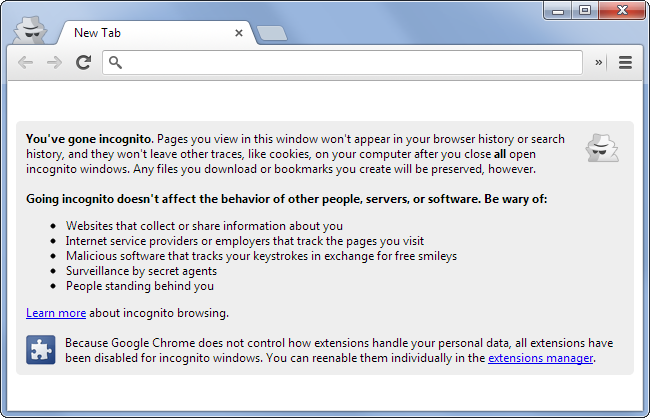
Agradecemos aos nossos comentaristas por sugerirem algumas dasessas idéias nos comentários do nosso artigo anterior! Observe que nenhum desses métodos oferece a mesma segurança que uma conta de convidado em seu sistema operacional - essas são apenas maneiras rápidas de oferecer às pessoas em quem você já confia em um navegador isolado. Seria muito fácil para eles fechar o navegador convidado e usar o navegador principal.








